
문제없이 Windows 10 10 월 업데이트를 설치하는 단계
- Windows 10 10 월 업데이트 시스템 요구 사항
- 전체 시스템 바이러스 백신 검사 실행
- 여유 공간 확보
- 클린 부팅 사용
- VPN 비활성화
- 불필요한 주변 장치
Windows 10 2018 년 10 월 업데이트는 마침내 일반 대중을 위해 다운로드 할 수 있습니다. 이 새로운 Windows 10 버전은 Microsoft의 업데이트 페이지. 그러면 업데이트 도우미가 모든 작업을 처리하고 약 1 시간 내에 새 OS를 테스트 할 수 있습니다.
그러나 Windows 10 업데이트 프로세스는 다양한 시스템 문제를 유발하는 것으로 악명이 높습니다.. 대부분의 경우 이는 사용자가 업그레이드를 위해 PC를 철저히 준비하지 않았기 때문에 발생합니다.
Windows 10 업그레이드 버그와 오류를 모두 방지 할 수 있도록 도와 드리겠습니다. 이 가이드에서는 2018 년 10 월 Windows 10에 맞게 컴퓨터를 준비하기 위해 수행해야하는 작업을 보여줄 것입니다.
Windows 10 2018 년 10 월 업데이트를 더 빠르게 설치하는 방법
1 단계: Windows 10 2018 년 10 월 업데이트의 시스템 요구 사항
컴퓨터가 최신 Windows OS 버전을 실행하기위한 모든 시스템 요구 사항을 충족하지 않는 경우 기술적 인 문제가 발생할 수 있습니다. 따라서 이러한 불쾌한 상황을 피하는 가장 좋은 방법은 PC에서 설치하려는 OS 버전을 실행할 수 있는지 확인하는 것입니다. 그렇다면 Windows 10 2018 년 10 월 업데이트의 시스템 요구 사항은 무엇입니까?
Microsoft에서 나열한 Windows 10 v1809 시스템 요구 사항 :
| 프로세서 : | 1GHz 이상의 프로세서 또는 SoC |
| 램: | 32 비트의 경우 1GB 또는 64 비트의 경우 2GB |
| 하드 디스크 공간 : | 32 비트 OS의 경우 16GB 64 비트 OS의 경우 20GB |
| 그래픽 카드: | WDDM 1.0 드라이버가있는 DirectX 9 이상 |
| 디스플레이: | 800×600 |
— 관련: KB4457136은 Windows 10 10 월 업데이트를 위해 PC를 준비합니다.
2 단계: 전체 시스템 바이러스 백신 검사 실행
바이러스 및 맬웨어 감염은 업데이트 프로세스 차단 최신 OS 버전을 얻을 수 없습니다. 목록의 가능한 원인을 제거하려면 업데이트 버튼을 누르기 전에 심층 바이러스 검사를 실행해야합니다. Windows에 내장 된 보안 도구를 사용할 수 있습니다. Windows Defender또는 타사 바이러스 백신 도구입니다.
또한 위협이 감지되지 않도록 맬웨어 방지 도구도 설치하는 것이 좋습니다. 맬웨어 방지 솔루션이 바이러스 백신 도구와 완전히 호환되는지 확인하십시오.
설치할 최고의 바이러스 백신 및 맬웨어 방지 도구에 대한 자세한 내용은 아래 가이드를 확인하세요.
- 2018 년 위협을 차단하는 Windows 10 용 최고의 맬웨어 방지 도구 7 가지
- Bitdefender Internet Security 2019: Windows를위한 최고의 바이러스 백신
- Windows 10 용 여러 검색 엔진이있는 최고의 바이러스 백신 소프트웨어
- 숨겨진 멀웨어를 제거하는 부팅 검사 기능이있는 최고의 바이러스 백신은 다음과 같습니다.
3 단계: 여유 공간 확보
당신이 가지고 있는지 확인하십시오 충분한 저장 공간 Windows 10 버전 1809를 다운로드합니다. 이 작업을 수행하려면 정크 파일, 임시 파일 및 폴더를 삭제하고 한 번도 사용하지 않거나 거의 사용하지 않는 앱 및 프로그램을 제거해야합니다.
불필요한 파일 및 폴더를 삭제하는 방법에 대한 자세한 지침은 다음 가이드를 확인하십시오.
- Windows 10 PC에서 정크 파일을 삭제하는 12 가지 최고의 도구
- '지금 공간 확보'는 2 분 이내에 Windows 10 정크 파일을 정리합니다.
- Windows 10, 8, 7에서 디스크 정리를 사용하여 임시 파일을 삭제하는 방법
- Steam Cleaner는 게임 플랫폼에서 임시 데이터를 지우는 데 도움이됩니다.
- Windows 10에서 프로그램 및 앱을 제거하는 방법
4 단계: 클린 부팅 사용
다른 앱과 프로그램이 Windows 10 10 월 업데이트 설치 프로세스를 방해하는 것을 원하지 않습니다. 이러한 이유로 컴퓨터를 클린 부팅해야합니다. 이러한 방식으로 컴퓨터는 최소한의 드라이버와 프로그램 만 사용합니다. 따라야 할 단계는 다음과 같습니다.
- 시작> 입력으로 이동 msconfig > Enter를 누르십시오.
- 시스템 구성 탐색> 서비스 탭으로 이동> 모든 Microsoft 서비스 숨기기> 모두 비활성화를 클릭합니다.

- 시작 탭> 작업 관리자 열기로 이동합니다.
- 모든 시작 항목을 선택하고 비활성화를 클릭 한 다음 작업 관리자를 닫고 컴퓨터를 재부팅합니다.
— 관련: Windows 10 Redstone 5에는 세트 탭 창이 포함되지 않습니다.
5 단계: VPN 비활성화
종종 귀하의 VPN 소프트웨어 업데이트를 차단할 수 있습니다. 따라서 새로운 Windows 10 버전을 설치하기 전에 잠재적 인 문제를 방지하기 위해 VPN 도구를 끄십시오. 때때로 VPN이 사용자의 허가없이 Windows 구성 요소 또는 프로그램을 차단할 수 있습니다. 따라서 가장 안전한 방법은 업데이트하는 동안 단순히 비활성화하는 것입니다. 업데이트가 설치되면 VPN을 활성화 할 수 있습니다.
6 단계 – 불필요한 주변 장치 분리
많은 사용자가 불필요한 주변 장치를 분리하면 업데이트를 훨씬 빠르게 설치할 수 있다고 확인했습니다. 그런 다음 업데이트가 설치된 후 주변 장치를 다시 연결할 수 있습니다.
이 팁은 Windows 10 2018 년 10 월 업데이트를 원활하게 설치하는 데 도움이됩니다. Windows 10 설치 문제를 방지하는 방법에 대한 추가 제안이 있으면 아래에서 자유롭게 의견을 말하십시오.
체크 아웃 관련 가이드 :
- FIX: Windows 설치시 예기치 않은 오류 발생
- 수정: 'Windows 설치 실패'Windows 10 업그레이드 오류
- Windows 설치가 중단 되었습니까? Windows 7, 8.1, 10에서 수정하는 방법
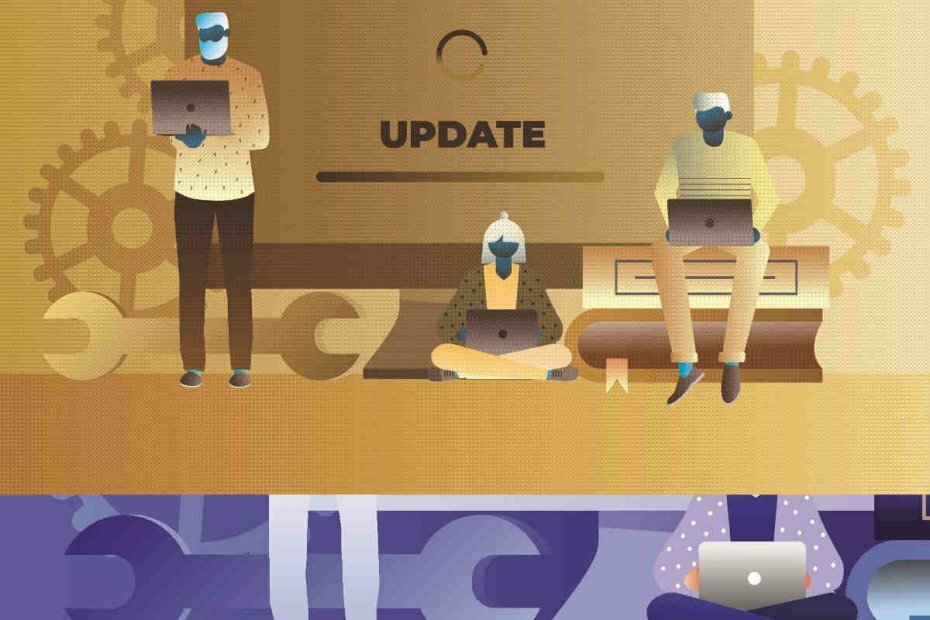
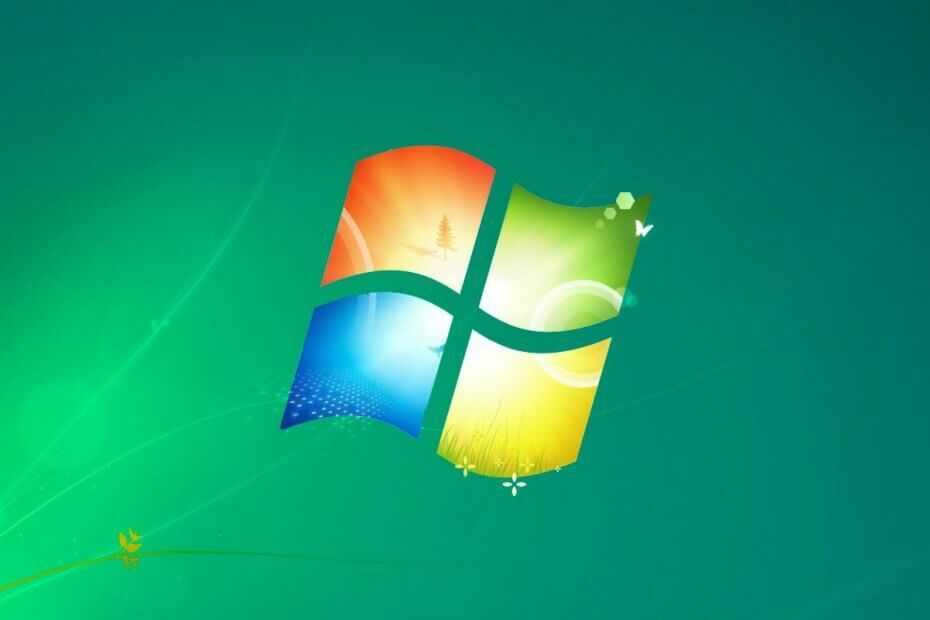
![Windows 7에서 Windows 10으로 전환 [ULTIMATE GUIDE]](/f/afd46aeb16e9c32f891eea23490c0463.jpg?width=300&height=460)